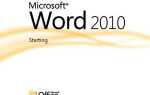Переместите любую программу Windows на другой жесткий диск, не ломая программу. Если ваш основной жесткий диск заполнен и на нем установлено программное обеспечение, SymMover — то, что вам нужно.
Переместите любую программу Windows на другой жесткий диск, не ломая программу. Если ваш основной жесткий диск заполнен и на нем установлено программное обеспечение, SymMover — то, что вам нужно.
Многие люди добавляют второй жесткий диск к своему компьютеру, когда первый заполняется. Перемещение файлов — таких как музыка, видео или фотографии — это просто. Перемещение программного обеспечения, по крайней мере, в системе Windows, не является. Любая попытка вручную переместить папку, содержащую программное обеспечение, почти наверняка приведет к тому, что программное обеспечение больше не будет работать.
SymMover решает эту проблему, перемещая программное обеспечение, а затем используя символические ссылки, чтобы обмануть Windows, заставляя думать, что ваше программное обеспечение все еще находится там, где и должно быть. И это не только для программного обеспечения — вы можете изменить фактическое местоположение любой папки, не замечая Windows, что делает его отличным инструментом для экономии места на вашем диске.
SymMover работает только в Windows Vista и Windows 7. Пользователям Windows XP и 8 не повезло, по крайней мере, на данный момент. Это также не будет работать, если ваши диски не отформатированы в NTFS, но если вы используете Vista или 7, это не должно быть проблемой.
Предупреждение!
Прежде чем начать — предупреждение. Предполагается, что это программное обеспечение просто перемещает вещи и добавляет символическую ссылку, но всегда есть вероятность, что что-то может пойти не так, когда вы возитесь с такими системными файлами. Я настоятельно рекомендую не использовать это программное обеспечение, для которого у вас больше нет установочных дисков, потому что всегда есть вероятность, что вам придется что-то переустановить. Вы были предупреждены.
SymMover работал очень хорошо для меня в моих тестах; это все, что я могу сказать. Не пишите комментарии с жалобами на то, что вы что-то сломали и злитесь на меня и / или создателей этого программного обеспечения.
Использование SymMover
Когда вы запускаете SymMover, вы ничего не увидите, кроме места, которое у вас осталось на двух дисках или разделах:
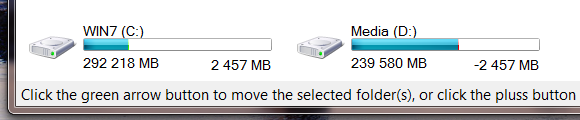
Чтобы использовать эту программу, сначала нужно добавить несколько приложений или программ, которые вы хотите переместить. Нажмите кнопку «Добавить», и вы можете начать.
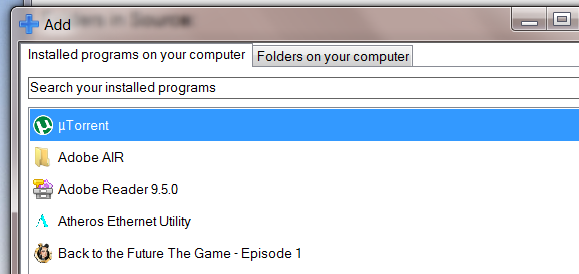
Вы найдете список программ, установленных на вашем компьютере, или вы можете вручную перейти к любой папке. Обязательно укажите и пункт назначения; по умолчанию он просто переместит все в папку «SymMover» на диске «D».
После добавления нескольких папок вы можете вернуться в главное окно. Отсюда вы можете начать процесс перемещения, нажав зеленую стрелку. Как вы видите, я собираюсь перенести несколько своих самых больших программ.
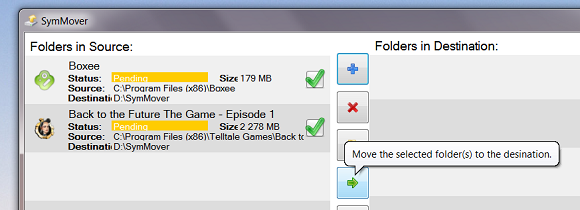
Для достижения наилучших результатов используйте Nyan Cat Progress Bar
, В противном случае вы просто увидите обычный зеленый индикатор выполнения, который скучен и глуп:
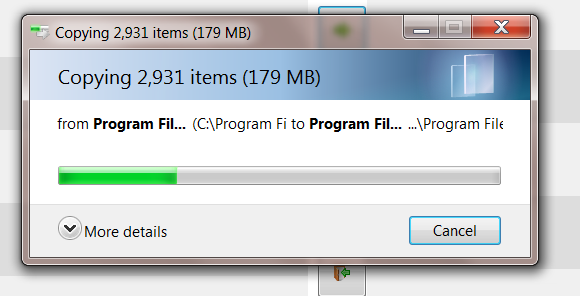
Когда SymMover завершит перемещение вашего программного обеспечения, все готово! Откройте свое программное обеспечение, чтобы убедиться, что оно все еще работает, и не стесняйтесь просматривать папку назначения, если вам интересно, где все находится.
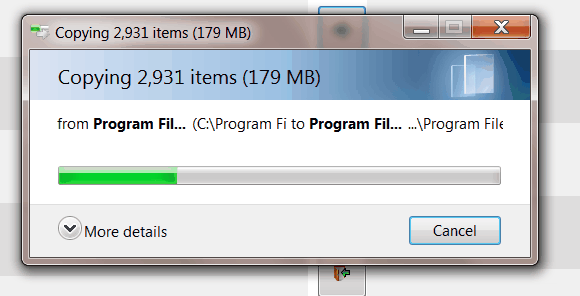
Как видите, моя тестовая программа (Boxee) работает так же, как и раньше.
Скачать SymMover
Хотите попробовать это? Нажмите здесь, чтобы загрузить SymMover [больше не доступно]. Как я уже говорил ранее, это работает только для Windows Vista и 7; Пользователям XP не повезло, как и (в настоящее время) люди, тестирующие неизданную Windows 8.
Заключение
Есть много способов сэкономить место на вашем основном жестком диске. Вы можете переместить свои медиа-файлы на другой диск. Вы можете использовать dupeGuru для поиска и удаления дубликатов файлов.
, Вы можете использовать CCleaner и CCEnhancer
чтобы удалить файлы, которые вам не нужны. Однако иногда этого недостаточно, поэтому я рад, что нашел SymMover.
Это хорошо сработало для вас? Поделитесь своим опытом в комментариях ниже или поделитесь другими советами по уменьшению количества материала на вашем основном диске.


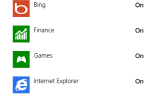
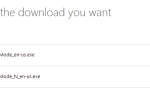
![Держите свой компьютер в чистоте от рекламы и вирусов с помощью Lavasoft Ad-Aware + Free [Windows]](https://helpexe.ru/wp-content/cache/thumb/1c/988e3e50bf6001c_150x95.jpg)